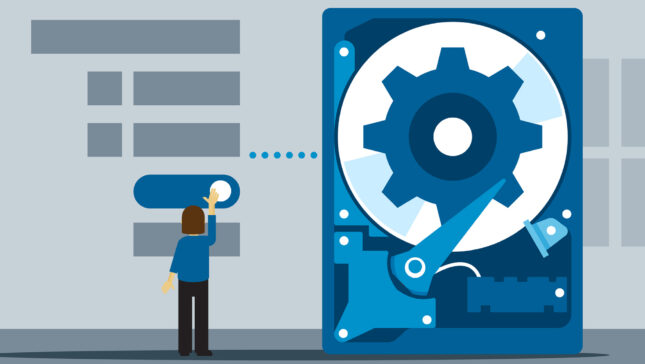我们是否在谈论 苹果 或者 Windows PC, 行政 存储空间 这是一项非常重要的任务。特别是当我们有一个 SSD 存储量非常有限。
在 “这台PC” 我们可以轻松地看到分区或外部单元(设备和驱动器)上免费的存储空间。

否则,当我们浏览文件夹时。我们不知道在一个简单的可视化中,每个文件夹或文件占用了多少空间以及硬盘上最多空间的空间。
幸运的是,在Windows 10中,已经引入了一个功能,使我们可以看到使用磁盘上最多空间的文件类型。
我们如何查看哪些文件和应用程序占据了Windows 10上最多的存储空间
首先,您必须具有最新版本的Windows 10。具有最新的更新。
有关的设置和报告 磁盘上的正方形空间 可用 “设置” →“系统” →“贮存“。

简单单击本报告中指示的类别,我们可以找到并查看 使用最多存储空间的文件和应用程序。视频文件,图片,文档,已安装的应用程序,下载,档案等文件。
在类别比率(“应用 & 燃料“,在我们的示例中)我们有可能过滤结果。我们可以选择仅列出从Microsoft Store出院的应用程序,从任何来源下载或列出Microsoft Store中的应用程序和其他外部来源。
排序过滤器也可以根据所使用的音量(按大小)和驱动器 /预测上的过滤器放置。

在此功能的帮助下,我们可以轻松地达到 使用存储空间的完整报告 而且还具有用于管理空间的另一个重要功能。 存储感。
这是什么 “Windows 10存储感”?
正如我在本文开头所说的那样,对于许多用户来说,缺乏存储空间是一个问题。从那些将PC用于游戏和电影的人到业务。
“存储感” 是由 微软 在最新版本的 Windows 10。此特征为用户提供了通过消除不必要的文件来设置自动清洁空间的机会。回收箱中的临时文件和文件。

如果我们激活此功能,那么做一些 个性化设置 但 “存储感”。 单击PE “配置存储感或立即运行” 访问所有设置 “存储感“。
我们可以选择 “存储感” 每天,每周,每月或 只有当磁盘上可用的可用空间很小时。另外,您可以在临时文件之后放置条件(临时文件)未使用或卸载并在文件夹中呈现文件 “下载” 是 自动擦除。

默认情况下,将永远不会删除 “下载”。非常谨慎此选项是很好的,因为您可能很少有重要的文件打开。如果您永远不会在您设置的范围内访问它们 “存储感”,将自动从文件夹和回收箱中删除。
如果您是 oneDrive 您可以选择从本地磁盘中删除未使用的文件的时间。它们将在OneDrive中保持可用,并可以简单单击下载。